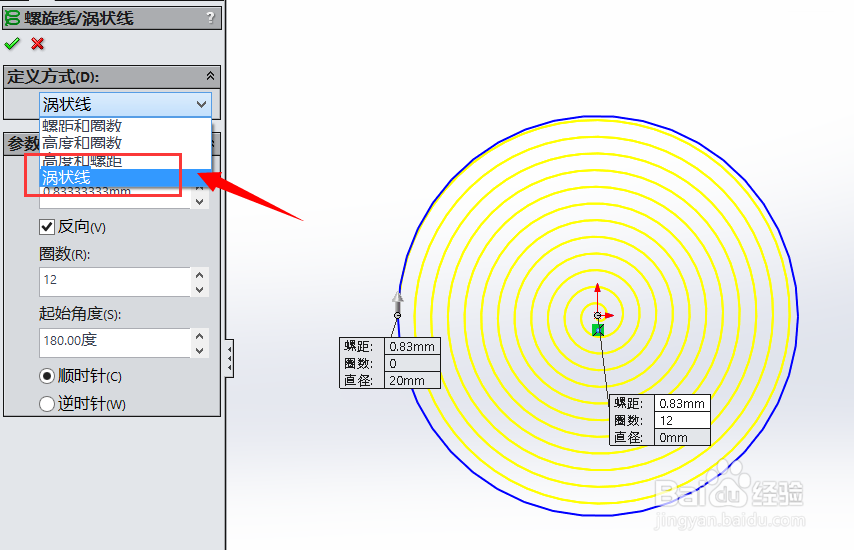solidworks 如何绘制螺旋线和涡状线

绘制螺旋线和涡状线
1、打开SW软件,点击上方的新建按钮
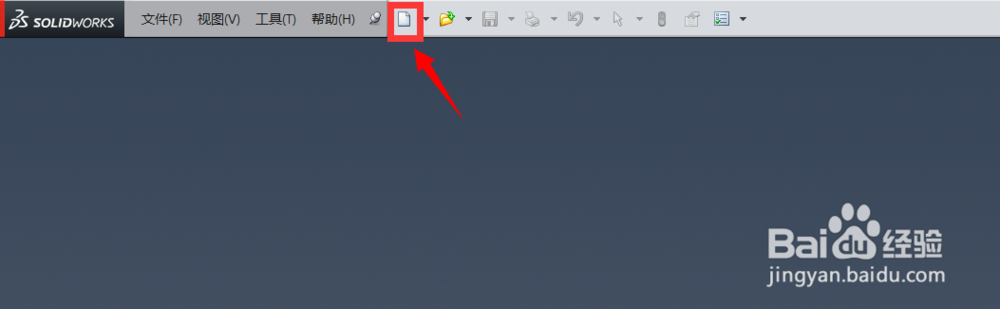
2、在弹出的对话框中,选择新建零件选项。
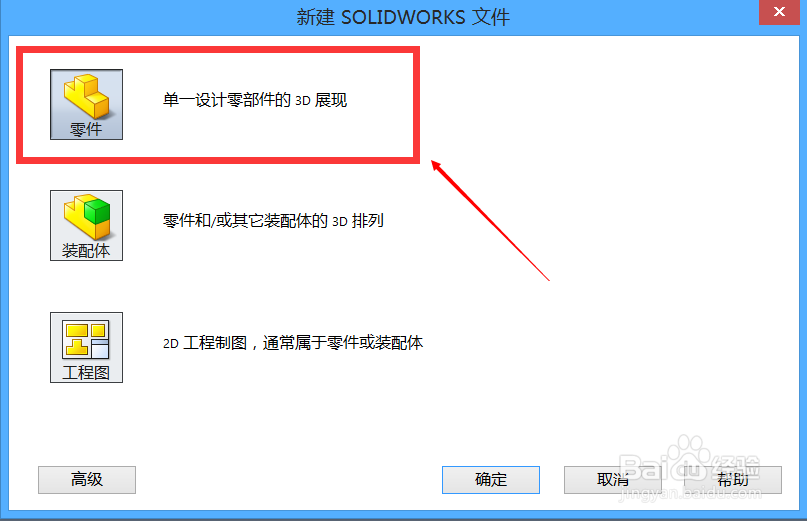
3、在打开的界面中点击【前视基准面】开始绘制图案
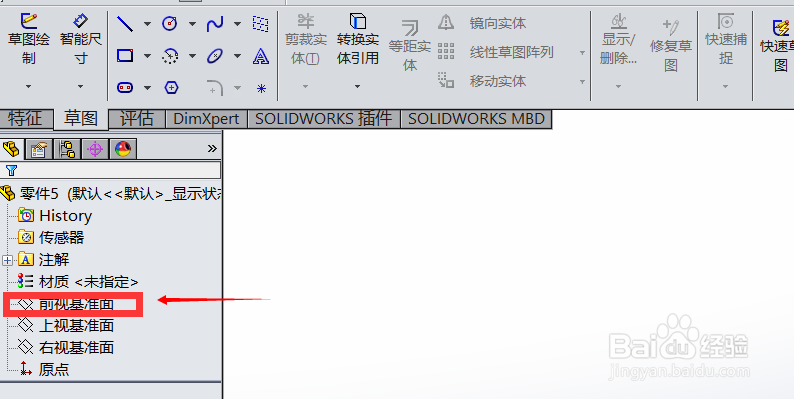
4、点击【草图】工具栏中的【圆】按键,在画布中绘制一个半径10mm的圆形。
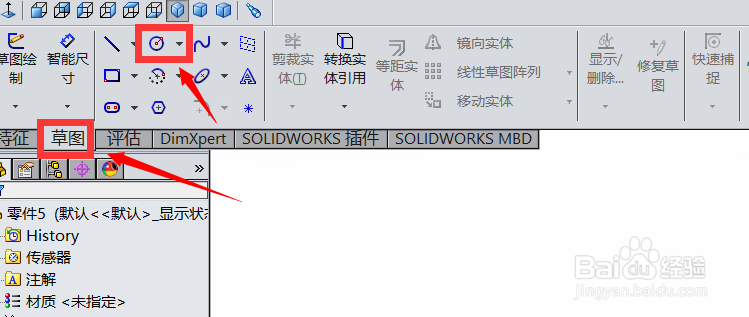
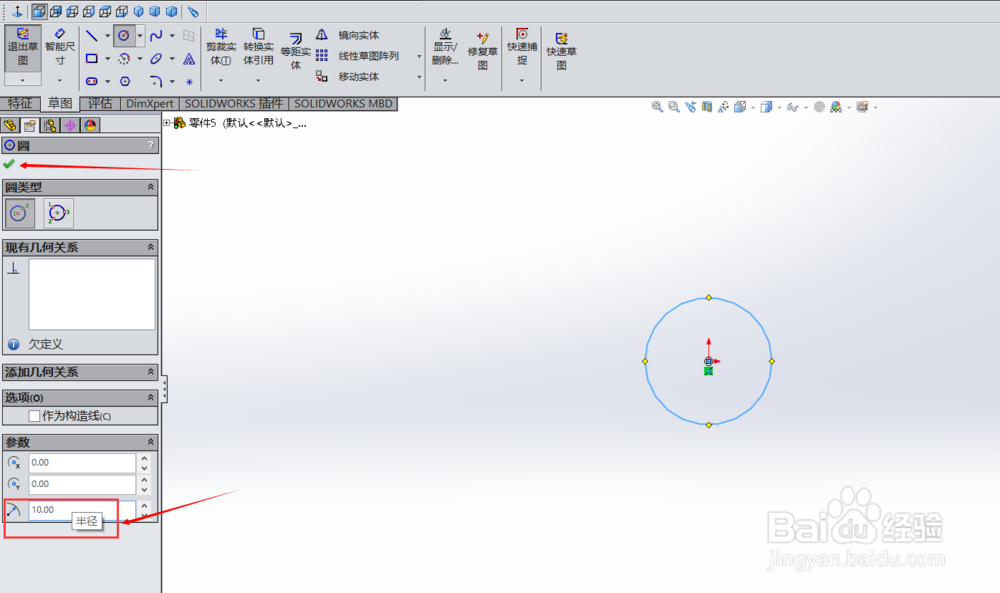
5、点击【插入】、【曲线】、【螺纹线/涡状线(H)】
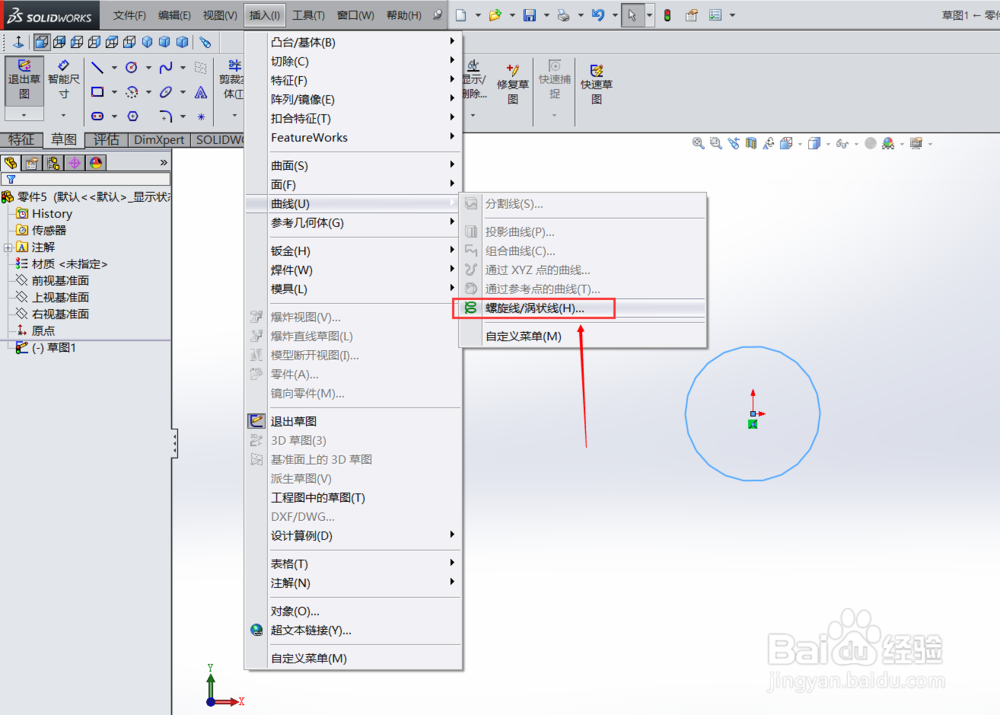
6、在左侧的设置对话框中设置你所需要的螺纹线的特征,至此螺纹线绘制成功,
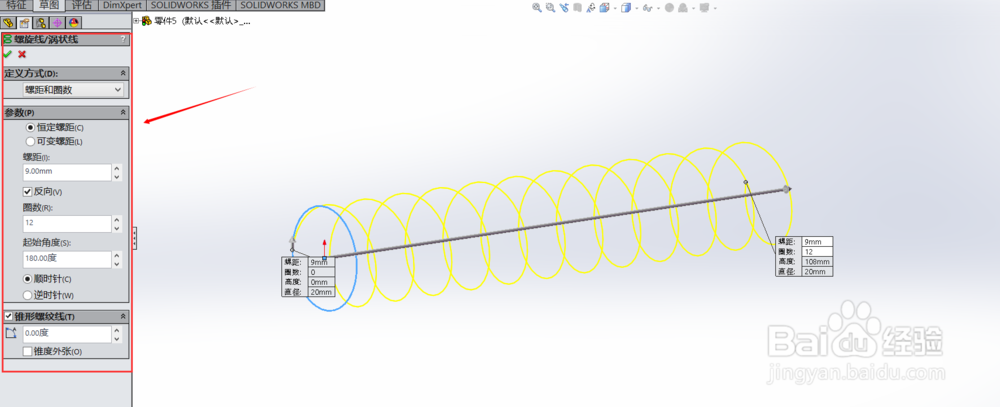
7、【涡状线】的绘制其实也很简单,只需要将定义方式修改为【涡状线】即可,然后在下方设置所需要的产品的参数。